韩剧tv下载速度怎么提升_下载速度提升方法教学
2024-09-29
现在的手机越来越重要了,很多私密的东西都在里面,那我们要怎么使用华为把手机里的app进行上锁加密呢,相信这篇给手机app上锁图文步骤一定能帮到你的哦!
华为Mate40外观及配置怎么样 Mate40外观及配置分享
华为手机寄修换屏服务怎么申请 寄修换屏服务申请教程
华为手机WLAN安全检测怎么打开 WLAN安全检测开启教程

1、手机打开“设置”,进入设置界面,点击【安全与隐私】。
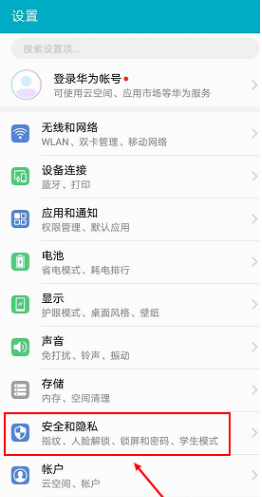
2、在安全与隐私界面,点击【应用锁】。
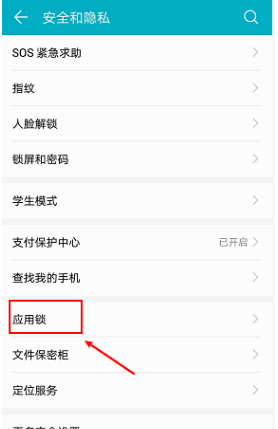
3、在设置密码页面,输入你要设置的应用锁密码。
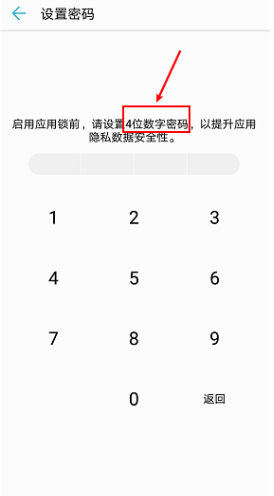
4、确认密码后,再设置密码问题,再点击【完成】。
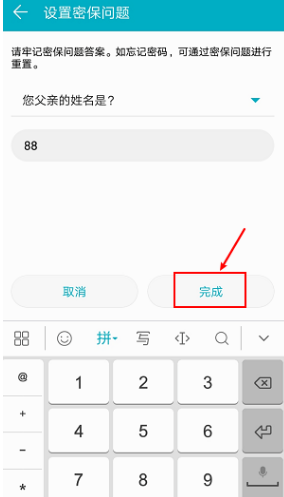
5、完成后,进入应用锁,选择你要加锁的软件应用,比如:微信。
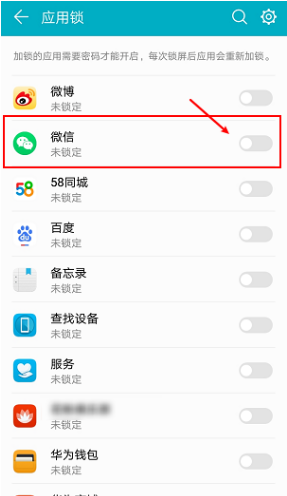
6、这样当你打开微信时,需要输入应用锁密码,才能进入微信。
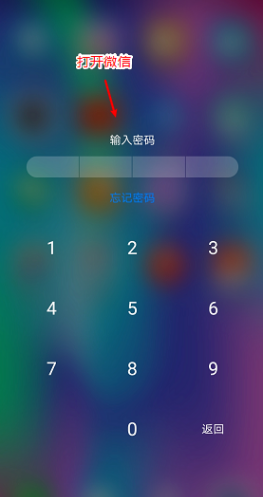
以上就是华为手机怎么设置应用锁,如何给软件加上锁的全部内容了,快快收藏彬彬常识网获得更多热门软件资讯吧!
版权声明:本文内容由互联网用户自发贡献,该文观点仅代表作者本人。本站仅提供信息存储空间服务,不拥有所有权,不承担相关法律责任。如发现本站有涉嫌抄袭侵权/违法违规的内容,请发送邮件举报,一经查实,本站将立刻删除。
相关文章
2024-09-29
2024-09-29
2024-09-29
2024-09-29
2024-09-29
2024-09-29